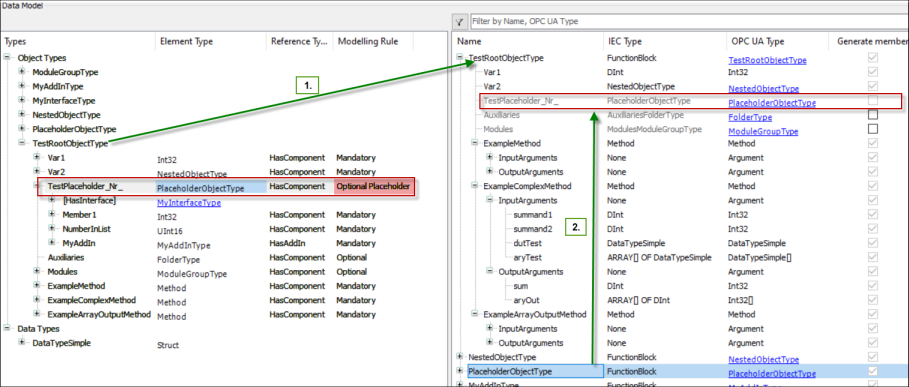Utilizzo dei modelli informativi OPC UA
I modelli informativi OPC UA forniscono informazioni sull'impianto secondo lo standard OPC UA. Questi dati dell'impianto contengono sia dati che metadati, come l'origine dei dati, la qualità dei dati e le connessioni incrociate dei dati. Gli impianti basati su OPC UA possono quindi essere collegati e analizzati più rapidamente.
Nel settore degli impianti e delle costruzioni meccaniche, esistono diversi modelli informativi OPC UA specifici per il settore. Ad esempio, la Specifica Companion EUROMAP77 è un modello informativo per le macchine per la plastica e la gomma.
Un modello informativo è costituito da diversi oggetti che contengono meta-informazioni, informazioni di runtime e dati utente, come le variabili di processo.
Requisiti:
-
È aperto il progetto CODESYS.
-
Al progetto è stato aggiunto un controllore con funzionalità OPC UA Server integrata.
-
Fare clic su «Tools OPC OPC UA Information Model Repository».
Si apre la finestra di dialogo «OPC UA Information Model».
I modelli informativi con gli URI
http://opcfoundation.org/UA/ehttp://opcfoundation.org/UA/DI/sono già installati di default. -
Per installare il modello informativo OPC UA di cui si ha bisogno nel progetto, selezionarlo e fare clic su «Install».
-
Nella finestra di dialogo «Select OPC UA Information Model», selezionare il file del modello informativo
*NodeSet2.xmldalla directory dei file e fare clic su «Open».Ora il modello informativo OPC UA selezionato viene visualizzato nel Repository dei modelli informativi OPC UA .
-
Aggiungere un oggetto
 «Communication Manager» all'applicazione del progetto CODESYS.
«Communication Manager» all'applicazione del progetto CODESYS. -
Aggiungere un ⮫ OPC UA Information Model (
 ) oggetto al
) oggetto al  «Communication Manager».
«Communication Manager». -
Nella finestra di dialogo «Add OPC UA Information Model», specificare un nome per il modello informativo secondo IEC 61131-3 e selezionare il modello informativo desiderato nella casella di riepilogo «Information Model URI». La casella di riepilogo mostra tutti i modelli informativi OPC UA del repository dei modelli informativi OPC UA. Quindi fare clic su «Aggiungere».
Nella vista «Devices» viene inserito l'oggetto di pubblicazione
 per il quale è stato specificato un nome nel passaggio precedente, e sotto di esso
il Modello di informazione
per il quale è stato specificato un nome nel passaggio precedente, e sotto di esso
il Modello di informazione  «selezionato».
«selezionato». L'oggetto di pubblicazione viene aperto nell'editor.
-
Nei passi successivi, selezionare gli oggetti e i tipi di dati del modello informativo OPC UA che si desidera utilizzare nell'applicazione CODESYS. Per fare ciò, aprire prima il modello informativo
 nell'editor.
nell'editor. Le dichiarazioni dei tipi del modello informativo OPC UA sono visualizzate sul lato sinistro.
-
Aggiungere il ⮫ Dichiarazioni di tipo OPC UA desiderate per la vostra applicazione CODESYS trascinandole dall'area sinistra all'area destra. Per tutti i tipi con la regola di modellazione come «Obbligatoria», un membro IEC corrispondente viene generato per l'applicazione in un secondo momento, quando vengono generate le dichiarazioni IEC. Per la regola di modellazione come «Opzionale», nell'area di destra è possibile attivare un membro IEC da generare anche per questo tipo.
-
Per i tipi OPC UA con la regola di modellazione «Optional Placeholder», nell'area destra è possibile trascinare e rilasciare un altro tipo IEC corrispondente per inserirlo.
-
Dopo aver mappato tutti i tipi OPC UA desiderati in IEC, fare clic sul pulsante «Generate IEC declarations».
I membri IEC generati sono visibili, ad esempio, nella cartella «OPC_UA_Symbols Objects» e possono essere utilizzati nell'applicazione. Questi membri sono disponibili nell'Input Assistant per l'implementazione dei POU nell'applicazione.
-
Quando si generano gli array, nelle dichiarazioni è necessario definire i limiti superiori per gli array, perché questa informazione non è inclusa nel file del modello informativo installato
*NodeSet2.xml. -
Nei passi successivi, si configurano i tipi di OPC UA che devono essere pubblicati in un client OPC UA. A tal fine, nella vista del dispositivo fare doppio clic sull'oggetto di pubblicazione
 OPC UA.
OPC UA. -
Nell'editor di pubblicazione OPC UA che si è appena aperto, è possibile generare nuove istanze per le POU che sono state generate nel modello informativo
 . Oppure si possono usare le istanze già dichiarate nella propria applicazione nei
PRG e nei GVL.
. Oppure si possono usare le istanze già dichiarate nella propria applicazione nei
PRG e nei GVL. -
Per creare una nuova istanza, fare clic su «Generate New Instance».
-
Nella finestra di dialogo «Create New Instance», selezionare «IEC Type» dall'elenco e fare clic su «OK».
Un'istanza del tipo IEC selezionato viene generata e inserita nell'editor. È possibile fare doppio clic sul nome generato automaticamente «inst_n» per modificarlo.
-
Per cercare le istanze già dichiarate nell'applicazione, fare clic su «Search for Mapped Instances».
-
Nell'editor, nella casella di riepilogo «Root Node», selezionare la directory in cui visualizzare le istanze sul client OPC UA. Le directory selezionabili dipendono dalla specifica OPC UA companion.
-
Per pubblicare queste istanze su un client OPC UA, fare clic su «Online Login».
-
Quando l'applicazione è stata scaricata con successo sul controllore, avviarla.
-
Avviare il client OPC UA.
Nel client OPC UA vengono visualizzate le istanze selezionate nei passi precedenti nell'editor di pubblicazione OPC UA.
-
Mappatura dei tipi OPC UA ai tipi IEC
-
Modifica della mappatura dei tipi